WPS怎么设置为默认?
要将WPS设置为默认办公软件,右键任意Word、Excel或PPT文件,选择“打开方式”>“选择其他应用”,勾选“始终使用此应用打开”,并选择对应的WPS组件(如WPS文字)。也可在系统设置中手动关联文件类型。
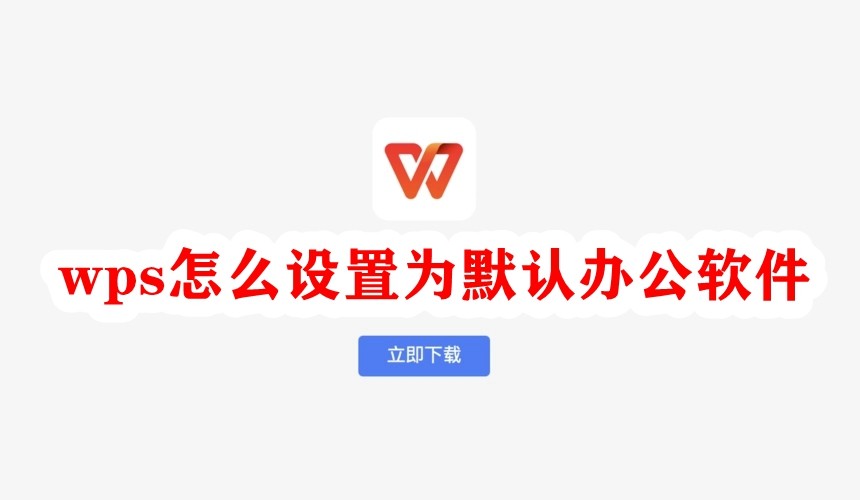
在Windows系统中设置WPS为默认程序
通过文件右键设置WPS为默认打开方式
右键点击目标文件选择“打开方式”: 在文件资源管理器中找到任意Word、Excel或PPT格式的文档,右键点击该文件,选择“打开方式”>“选择其他应用”,可显示当前系统支持的打开软件列表。
勾选“始终使用此应用打开该类文件”: 在弹出的应用选择窗口中,选中对应的WPS组件(如WPS文字、WPS表格或WPS演示),勾选底部的“始终使用此应用打开此类文件”,然后点击“确定”。
重复设置确保全部格式默认生效: 由于.doc、.docx、.xls、.xlsx、.ppt等格式分别关联不同组件,需对不同类型的文件分别执行相同的右键设置操作,以确保所有Office文档均由WPS打开。
在系统设置中修改默认应用程序选项
打开“设置”进入默认应用页面: 点击“开始”菜单,进入“设置”>“应用”>“默认应用”,在这里可以统一管理所有常见文件类型的默认打开程序,包括文档、表格和演示文件。
通过文件类型逐项修改默认程序: 在默认应用页面中向下滑动,点击“按文件类型选择默认应用”,在列表中找到.doc、.docx、.xls、.xlsx、.ppt等扩展名,并将其对应程序修改为WPS组件。
确保所有WPS组件已正确安装: 若在默认程序列表中未显示WPS选项,可能是因为系统未正确识别安装,建议重新安装WPS Office,或以管理员身份运行WPS主程序一次,以确保其注册到系统中。
设置WPS为默认打开Word、Excel和PPT文件
将WPS文字设置为默认打开.doc和.docx
通过文件右键绑定WPS文字程序: 找到任一.doc或.docx文件,右键点击选择“打开方式”>“选择其他应用”,从列表中选择“WPS文字”,并勾选“始终使用此应用打开该类文件”,完成后.doc和.docx文件将默认由WPS文字打开。
在默认应用中手动关联文件类型: 打开Windows“设置”>“应用”>“默认应用”,进入“按文件类型指定默认应用”,找到.doc与.docx后缀,手动将其对应的程序改为WPS文字,可实现系统级默认打开设置。
使用WPS组件自带修复工具设置默认项: 打开WPS Office,点击右上角菜单,进入“设置”>“修复工具”,在“默认程序设置”中选择“将WPS文字设为默认打开.doc/.docx”,可一键完成绑定,无需手动逐个修改。
将WPS表格与演示设置为默认打开.xlsx和.pptx
对.xlsx与.pptx文件分别设置打开方式: 找到任意.xlsx或.pptx文件,右键选择“打开方式”,将.xlsx文件绑定至“WPS表格”,将.pptx文件绑定至“WPS演示”,并勾选“始终使用此应用打开该类文件”。
进入系统设置中批量修改默认程序: 打开Windows“设置”>“应用”>“默认应用”,点击“按文件类型选择默认应用”,找到.xlsx和.pptx后缀,分别设置为WPS表格和WPS演示,确保打开方式统一使用WPS组件。
利用WPS启动引导功能快速绑定格式: 首次安装或更新WPS后,程序会弹出引导窗口提示是否设为默认应用。可在此阶段直接勾选“将WPS设为默认打开Excel和PPT文件”,快速完成表格与演示组件的绑定操作。
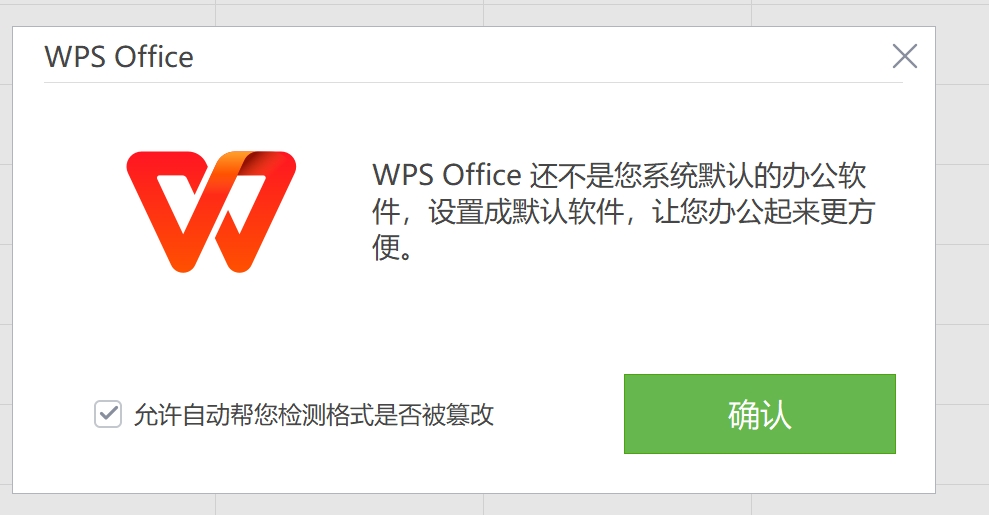
在不同Windows版本中设置方法区别
Windows 10设置WPS默认应用的步骤
通过控制面板快速进入默认程序设置: 在Windows 10系统中,可点击“开始”菜单,打开“设置”>“应用”>“默认应用”,这里可以设置电子邮件、地图、视频播放器等默认程序,也包括WPS组件作为文档打开软件。
按文件类型手动选择WPS组件: 在默认应用页面中点击“按文件类型选择默认应用”,找到.doc、.docx、.xls、.xlsx、.ppt、.pptx等扩展名,点击右侧默认应用图标并手动切换为WPS文字、WPS表格或WPS演示。
使用WPS内置设置一键设置默认: 打开WPS主界面,点击右上角“设置”>“修复工具”>“默认程序设置”,可以通过一键操作将所有Office文件关联到WPS,适合不熟悉系统设置的用户快速完成配置。
Windows 11中更改默认文件打开方式方法
进入新版设置界面定位默认应用管理: 在Windows 11中,点击“开始”>“设置”>“应用”>“默认应用”,与Windows 10界面略有不同,但功能相似,主要区别在于设置更分散,需单独为每种文件类型设置打开方式。
为每个扩展名分别选择打开程序: 在“默认应用”页面中,向下滚动找到“按文件类型设置默认应用”,输入.doc或.xlsx等后缀名,点击右侧当前默认程序,再选择WPS组件作为新默认应用程序。
使用搜索功能快速查找目标格式: Windows 11新增了搜索输入功能,用户可直接在设置界面顶部搜索“.docx”或“.pptx”等扩展名,快速跳转到指定文件类型的设置页面,提高设置效率并减少出错率。

如何还原系统默认的办公软件设置
取消WPS默认打开并恢复为Word
通过文件右键选择Word重新设为默认: 找到任意.doc或.xlsx文件,右键点击选择“打开方式”>“选择其他应用”,在弹出窗口中选择“Microsoft Word”或其他Office组件,并勾选“始终使用此应用打开该类文件”,点击“确定”即可恢复默认。
进入系统设置修改默认程序绑定: 打开“设置”>“应用”>“默认应用”,点击“按文件类型设置默认应用”,在对应文件扩展名(如.docx、.pptx)下,将当前显示为WPS的程序改为Microsoft Word、Excel或PowerPoint。
卸载WPS自动恢复Office默认状态: 如果用户不再使用WPS,可选择卸载该程序,系统会自动将原本由WPS打开的文档重新绑定到Microsoft Office,适用于彻底取消WPS默认权限的场景。
重置所有文件类型的默认打开方式
在系统设置中使用“重置”功能: Windows允许用户将所有默认应用还原为出厂设置。在“设置”>“应用”>“默认应用”页面中,向下滚动找到“重置为Microsoft推荐的默认值”按钮,点击后系统会恢复所有文件的默认打开方式。
使用注册表手动清除默认绑定信息: 对于部分高级用户,可通过运行“regedit”进入注册表编辑器,定位到文件类型关联路径(如.docx),删除或修改其默认打开方式为Word路径,但此方法操作需谨慎,建议先备份注册表。
借助第三方工具清理默认程序设置: 市面上部分系统优化工具(如CCleaner)提供默认程序管理功能,可批量清理或重设文件关联关系,适合希望统一还原默认办公软件的用户进行集中管理。
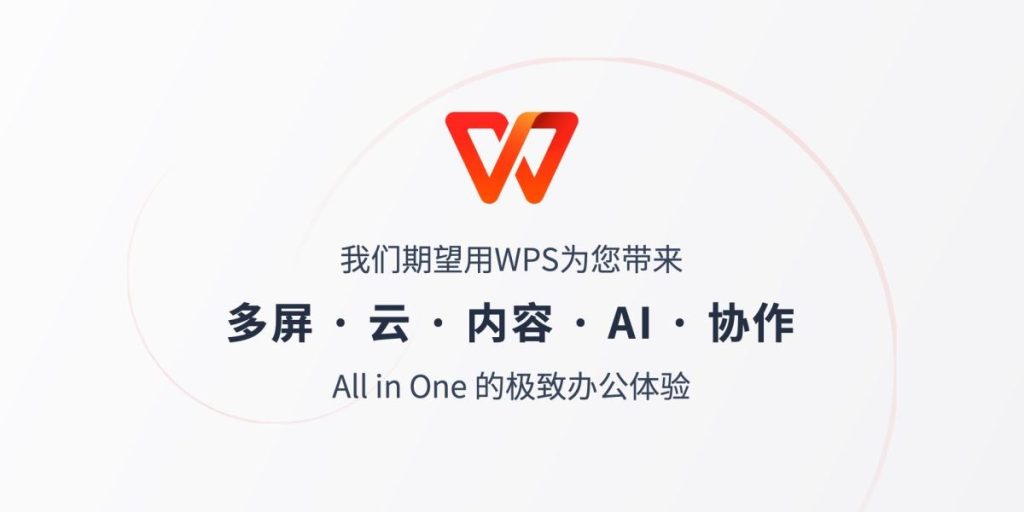
安卓与Mac系统中设置WPS为默认程序
安卓系统中设置WPS为默认文档查看器
首次打开文件时选择WPS并设为默认: 当安卓用户首次打开Word、Excel或PPT文件时,系统会弹出应用选择框,点击WPS并选择“始终使用此应用打开此类文件”,即可将WPS设为默认查看器。
在应用设置中管理默认打开方式: 若已设为其他应用默认,可进入“设置”>“应用管理”>“WPS Office”>“打开为默认”,点击“清除默认设置”后再次打开文档,重新选择WPS并设为默认即可。
使用文件管理器指定默认应用: 某些安卓文件管理器(如华为文件、三星我的文件)支持直接绑定默认打开应用,长按文件选择“更多”>“打开方式”,设置WPS为对应文件类型的默认查看器。
Mac系统中更改默认应用打开Office文件
通过文件信息窗口修改默认应用: 找到任意Word、Excel或PPT文件,右键点击并选择“显示简介”,在“打开方式”一栏中选择“WPS Office”,然后点击“全部更改”,即可将该文件类型默认应用设为WPS。
重复操作以分别设置不同文件类型: macOS需对每种文件类型分别设置默认应用,用户需分别对.doc、.xlsx、.pptx等文件执行相同步骤,才能确保所有Office文件均由WPS打开。
确保WPS已完整安装并能被识别: 若在“打开方式”中未出现WPS选项,可能是WPS未完全安装或权限受限,建议重新安装WPS Mac版本并授权应用访问“文件与文件夹”,以确保正常设为默认程序。